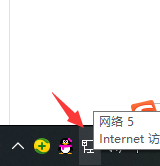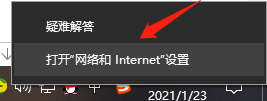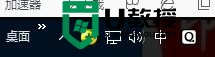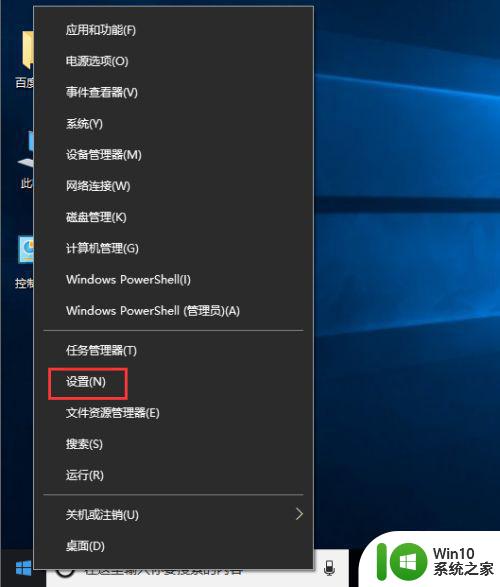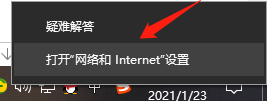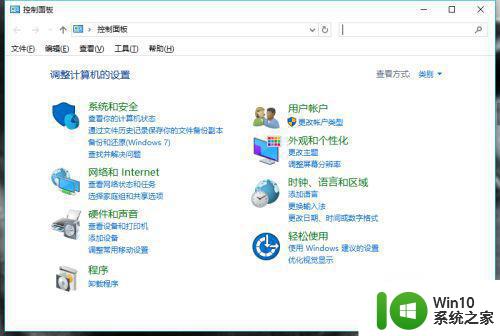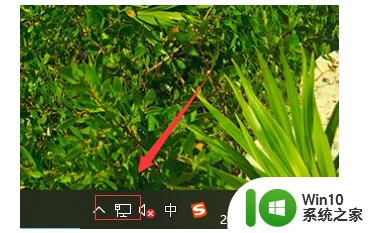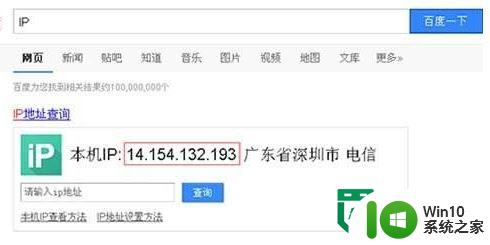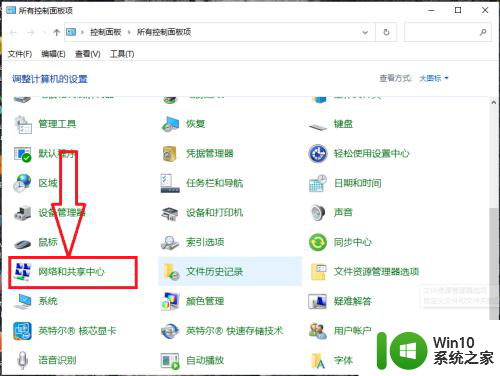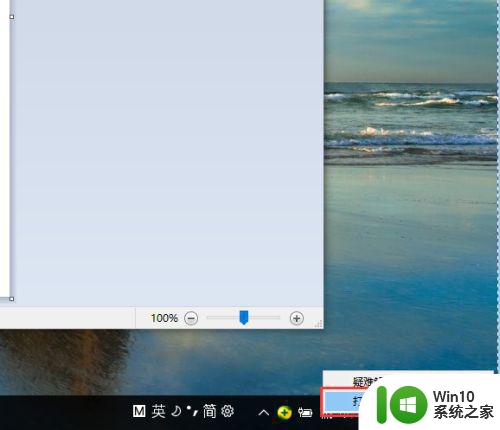windows10修改ip地址方法 w10怎么修改ip地址
在电脑上,每台电脑都有自己单独的ip地址,这ip地址是关乎我们是否能不能上网的,要是ip地址不正确的话,我们就无法上网了,最近就有win10用户想要修改下地址,但不知道怎么改,那么windows10修改ip地址方法呢,下面小编给大家分享win10修改ip地址的方法。
解决方法:
1、首先打开Windows10系统,然后在左下角的开始菜单图标上单击鼠标右键,在弹出的开始菜单上选择【设置】选项。
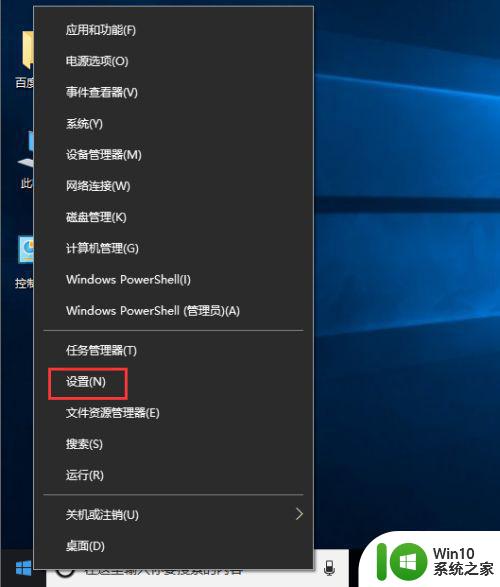
2、接着在弹出的【Windows设置】面板中选中【网络和Internet】选项进入下一步。
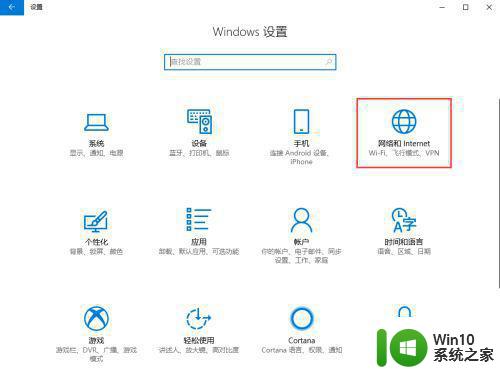
3、接着在弹出的对话框中的左侧切换到【以太网】选项卡。
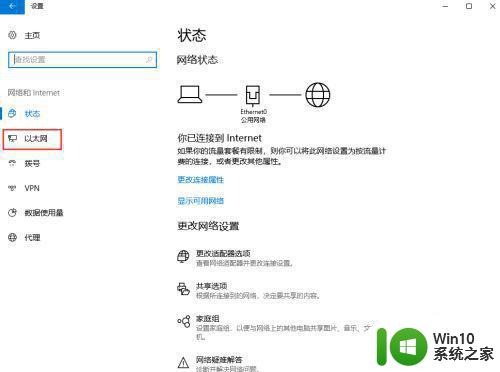
4、在【以太网】界面选择【更改适配器选项】,打开对应的操作面板。
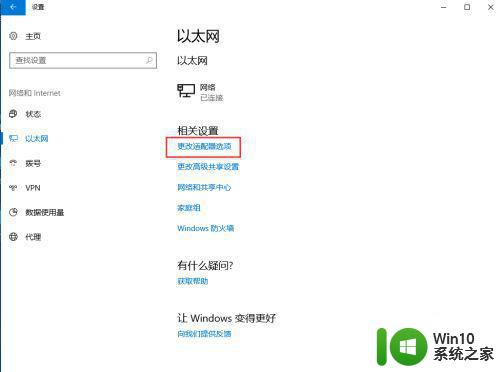
5、接着在弹出的【网络连接】对话框中,鼠标右键单击【网络】图标,在弹出的菜单中选择【属性】。
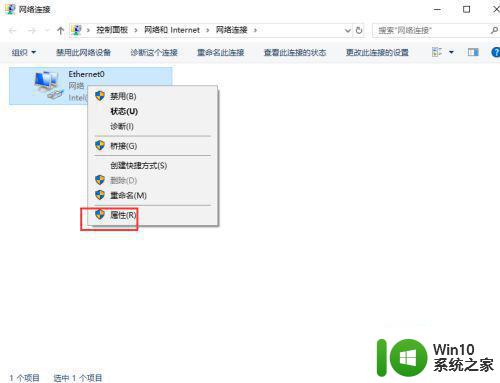
6、接着弹出【属性】面板,从中双击【Internet协议版本4(TCP/IPv4)】选项。
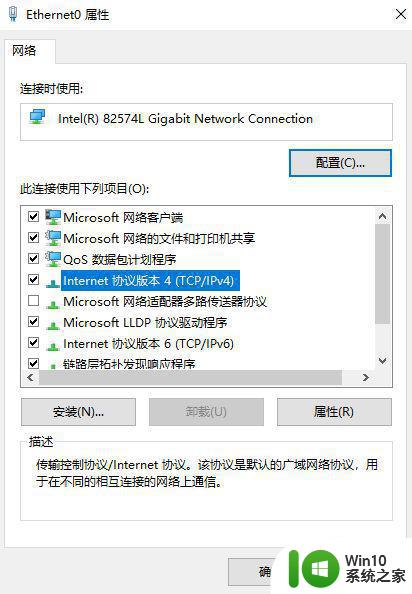
7、最后在弹出的【Internet协议版本4(TCP/IPv4)】面板中选择【使用下面的IP地址】然后输入相应的IP地址,点击【确定】按钮即可。
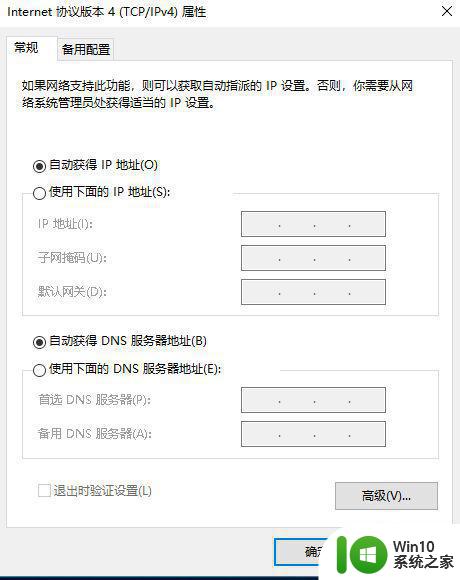
以上就是win10修改ip地址的方法,有不知道怎么修改ip地址的,可以按上面的方法来进行修改。